win7任务栏在上面怎么弄下来 win7任务栏突然移动到屏幕上面了怎么办
更新时间:2023-09-17 14:03:38作者:xiaoliu
win7任务栏在上面怎么弄下来,Win7任务栏是我们在电脑操作中经常使用的一个重要工具,它可以方便地快速切换窗口和启动程序,有时候我们可能会遇到一种情况,就是任务栏突然移动到了屏幕的上方,让我们感到困惑。面对这种情况,我们应该如何解决呢?在本文中我将分享一些简单实用的方法,帮助您将Win7任务栏重新放置到原本的位置,提供更好的操作体验。无论是不小心移动了任务栏,还是希望将其从上方调整回下方,下面的解决方案将为您提供有效的帮助。
步骤如下:
1.首先需要在任务栏处点击右键,解锁任务栏。
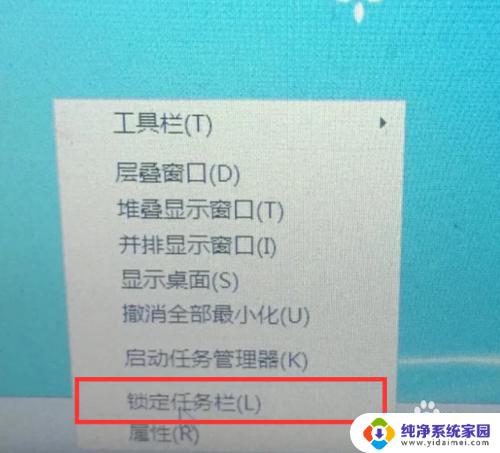
2.然后在任务栏出点击左键,按住。将任务栏拖到最下方。
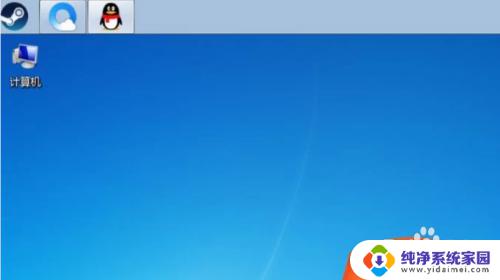
3.再点击右键,选中锁定任务栏即可。
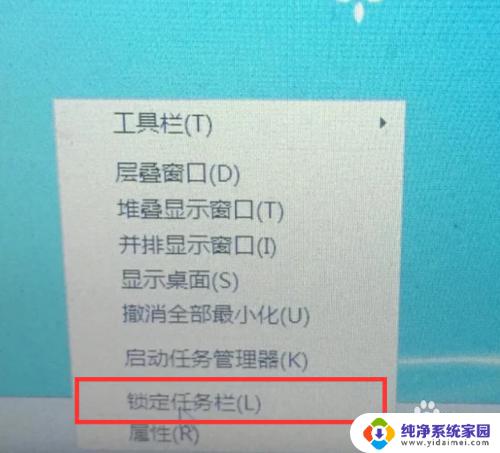
4.可以看到任务栏已经回到了底部并被锁定了。

5.完成!投票支持一下哟!
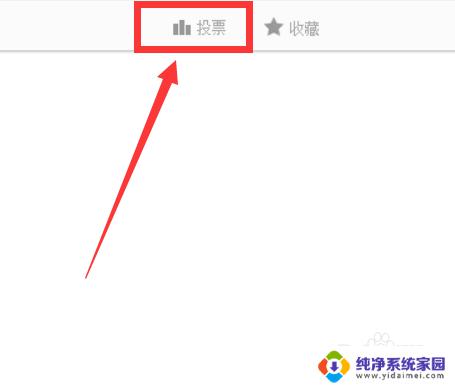
以上就是Win7任务栏在上面的如何降下来的全部内容,如果您还有不清楚的地方,可以参考小编的步骤进行操作,希望能够对您有所帮助。
win7任务栏在上面怎么弄下来 win7任务栏突然移动到屏幕上面了怎么办相关教程
- win7电脑下面怎么显示任务栏 win7任务栏不见了怎么找回
- win7桌面底部任务栏不见了怎么办 Win7任务栏不见了怎么找回
- win7任务栏隐藏 如何在win7系统中隐藏桌面下的任务栏
- 怎么把显示桌面图标放到任务栏 Win7如何在任务栏上添加显示桌面快捷方式
- win7桌面任务栏颜色怎么改 Win7任务栏颜色设置方法
- win7工具栏在右边 Win7电脑任务栏跑到右边了怎么办
- Win7扩展显示器任务栏:如何在双屏幕设置中显示任务栏?
- win7任务栏图标怎么调大小 如何调整win7任务栏图标大小
- win7系统怎么改任务栏颜色 win7任务栏颜色设置教程
- win7电脑如何取消左侧任务栏的搜索一下 任务栏左下角的搜索图标怎么取消
- win7怎么查看蓝牙设备 电脑如何确认是否有蓝牙功能
- 电脑windows7蓝牙在哪里打开 win7电脑蓝牙功能怎么开启
- windows 激活 win7 Windows7专业版系统永久激活教程
- windows7怎么设置自动登出 win7系统自动登录设置方法
- win7连11打印机 win7系统连接打印机步骤
- win7 0x0000007c Windows无法连接打印机错误0x0000007c解决步骤